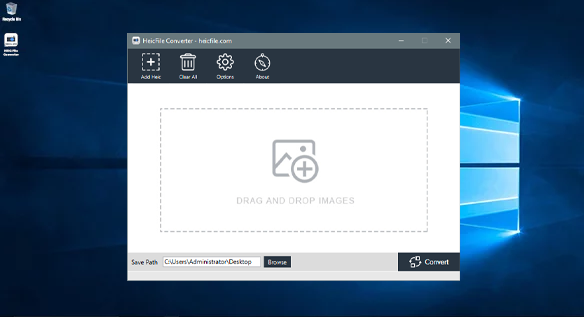|
애플의 아이폰과 삼성 갤럭시로 대두되는 안드로이드 진영의 싸움도 어느덧 10년이 훌쩍지났네요.
많은 공방이 있지만 여전히 아이폰의 용량장사는 지속되고 변화할 징조가 보이지 않습니다.
하지만 애플에서도 손을 놓고만 있지는 않았죠.
가장 많은 용량을 차지하는 것중 하나인 사진파일을 최소화된 용량으로 저장하는 HEIC 압축을 통해
이미지 파일을 보다 적절하게 활용할수 있게했죠.
하지만. 이를 컴퓨터로 옮겨오거나 추가 작업을 하는데는 또 다른 불편함이 나오기 때문에
이를 변환하는 과정이 필요합니다...
번거로운 애플
Heic 파일 변환기는 Heic 사진을 jpg, png 및 pdf로 전송하기 위해 신중하게 설계되었습니다. 한 번에 수백 개의 Heic 파일을 변환하십시오!
단 세 번의 마우스 클릭만으로 HEIC 파일을 JPG, PNG 또는 PDF로 변환하십시오.
Heicfile.com의 HEIC 파일 변환기는 iOS 11과 함께 Apple에서 채택한 고효율 이미지 코딩 형식의 사진을 Windows PC에서 볼 수있는 이미지 형식으로 빠르게 변환하는 안정적인 응용 프로그램입니다. 불행히도 HEIC 형식은 Windows에서 기본적으로 표시되지 않으므로 파일을 Windows 호환 형식으로 변환하거나이를 지원하는 타사 이미지 응용 프로그램을 사용해야합니다.
사용하기 쉬운 휴대용 소프트웨어는 간단한 3 단계만으로 이미지를 JPG 또는 PNG로 변환하고 하나의 이미지를 변환하든 여러 파일을 일괄 변환하든 작업을 빠르게 수행합니다. HEIC 파일을 PDF로 변환 할 수도 있으며이 유틸리티의 간단한 품질 변환 절차는 완전히 신뢰할 수 있습니다.
JPG, PNG 또는 JPG로 3 단계 변환
작고 휴대 가능한 애플리케이션
빠르고 안정적인 프로세스
배치 처리
오프라인 변환 소프트웨어 사용의 모든 개인 정보 보호 및 안전
HEIC 이미지를 볼 때 발생하는 문제는 과거의 일입니다
메인 창의 맨 위에 HEIC 추가, 모두 지우기, 옵션 및 정보-네 개의 탭을 표시하는 매우 깨끗하고 깔끔한 인터페이스로 앱을 다운로드하고 압축을 풀고 실행하십시오. 인터페이스 하단에는 '경로 저장'입력란과 '찾아보기'버튼이 있으며 출력 파일의 위치를 지정하고 오른쪽 하단에는 '전환'버튼을 지정할 수 있습니다.
시작하려면 HEIC 이미지를 창으로 끌어다 놓거나 'HEIC 추가'탭을 사용하여 가져 오십시오. 파일은 각 파일의 오른쪽에 선택 취소 버튼과 함께 나열됩니다. '옵션'탭을 클릭하여 '옵션'창을 열고 출력 형식 (JPG, PNG 또는 PDF)을 선택하십시오. 필요한 경우 출력 파일 위치를 변경하고 '변환'을 클릭하십시오. 세 번 클릭- '옵션'을 클릭하고 필요한 형식을 클릭 한 다음 '전환'을 클릭하십시오.
각 파일의 진행률이 표시되고 일단 변환되면 확인 표시 아이콘이 오른쪽에 나타납니다.
아이폰 HEIC 이미지 파일을 JPG / PNG / PDF 파일로 변환 무료 그래픽 도구 다운
https://heicfile.com/
|